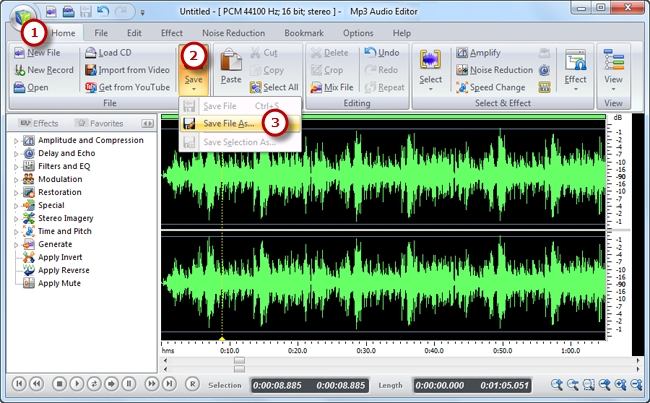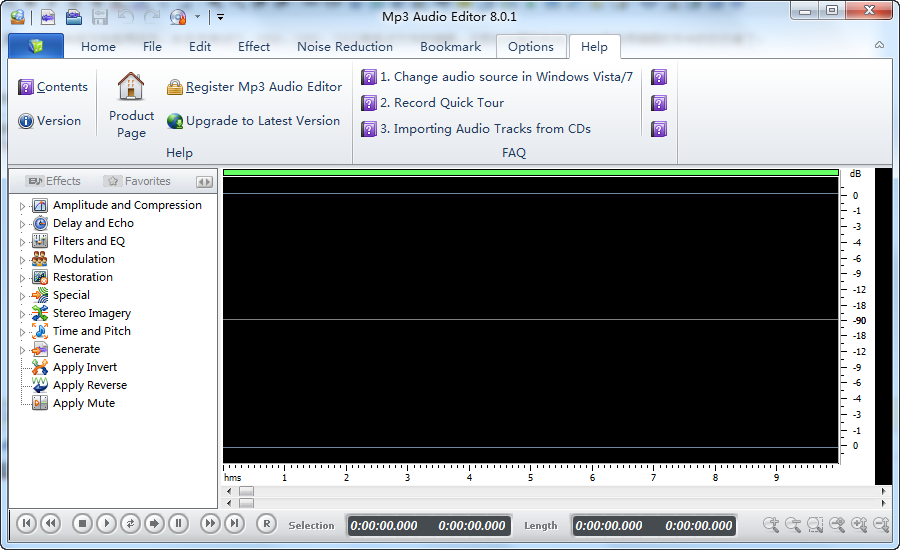MP3编辑工具(MP3 Audio Editor) v9.0.7 特别版
- 软件大小:15.00MB (15,728,640 字节)
- 软件类别:多媒体类 -> 音频处理
- 软件授权:免费软件 软件语言:简体中文
- 更新时间:2020/02/22
- 软件厂商:
- 软件官网:
- 应用平台:
一款强大的MP3文件编辑工具,自带多种音效和音频插件,并且支持MP3、WMA、WMV、OGG等格式文件的编辑。这款软件屡获殊荣可以说是音频编辑软件中的佼佼者了。
软件功能特色:
- 创建、导入和导出音频文件;以波形显示音频文件或其他查看模式- 对音频进行各种编辑操作,包括(剪切、复制、删除静音、粘贴、从文件粘贴、混音、从文件混音等)- 应用不同的效果(放大、延时、均衡、淡出、镶边、反转、正常化、扭转、静音、舒展、颤音、回声等- 应用不同的过滤器(BandPassFilter、FFTFilter、HighPassFilter、HighShelfFilter、LowPassFilter、LowShelfFilter、NotchFilter)
如何录制音频:
第1步:启动录音机窗口
启动MP3音频编辑器。单击“New Record”( ),然后选择您的选择()的采样率和通道
),然后选择您的选择()的采样率和通道 。然后点击“确定”(
。然后点击“确定”( )来激活“录音机”窗口。
)来激活“录音机”窗口。
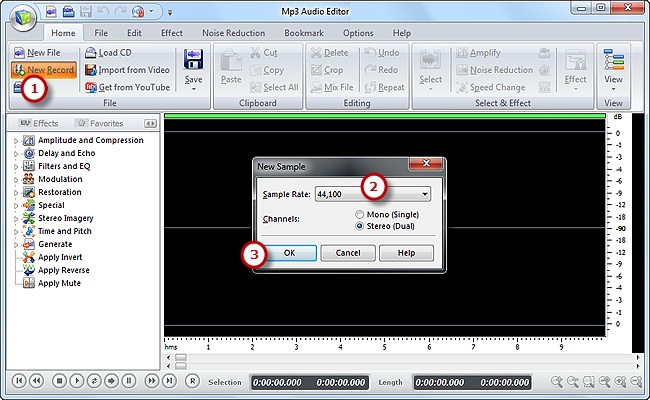
第2步:选择录音设备和音源
选择声源( ),并选择合适的声卡(
),并选择合适的声卡( )在你的系统。录制流媒体音频在各种操作系统中,也许不同的立体声混音,电话线,辅助卷,视频音量,麦克风音量,线路输入,CD音响等等,通常称为声源的名称。
)在你的系统。录制流媒体音频在各种操作系统中,也许不同的立体声混音,电话线,辅助卷,视频音量,麦克风音量,线路输入,CD音响等等,通常称为声源的名称。
温馨提示:如果你不选择正确的音源,没有音频信号将被检测到或记录,即使你可以听到它。
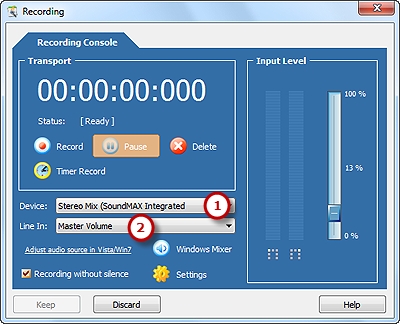
第3步:调整录音设置。
现在开始要录制的音频文件的播放。然后,你可以看到波变化的波浪纹( )。您可以点击“Windows Mixer”按钮(
)。您可以点击“Windows Mixer”按钮( )来调整录音音量和录音平衡。通过点击“定时录像”(
)来调整录音音量和录音平衡。通过点击“定时录像”( )设置一个特定的时间自动开始录音。你也有权力不沉默(
)设置一个特定的时间自动开始录音。你也有权力不沉默( )录制。
)录制。
温馨提示:如果音量太低,你可以看到波浪纹中只有非常小的变化。如果声音被剪掉,因为音量过高,请将音量设置,直到显示的音量范围没有削波。
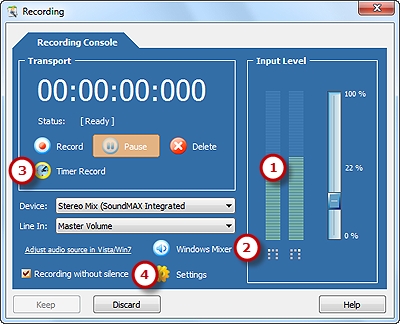
第4步:开始录制。
一切设置后,请按一下红色圆形按钮( )记录在录音机开始录音。要停止录制,点击“暂停”(
)记录在录音机开始录音。要停止录制,点击“暂停”( )。然后,点击“保持”(
)。然后,点击“保持”( )输入录音,音频编辑的波形窗口。
)输入录音,音频编辑的波形窗口。
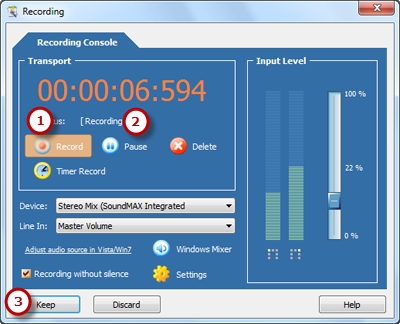
第5步:保存更改
现在,记录显示的波形窗口中,您可以使用编辑功能来编辑或添加音频效果,以满足您的需求。你可以回到“Home”选项卡( ),然后点击“Save”按钮(
),然后点击“Save”按钮( )将更改保存到原来的文件,或点击“保存到”(
)将更改保存到原来的文件,或点击“保存到”( )保存更改不同的文件名 ​​和/或地点(之后,你可以选择输出文件夹和格式以及调整输出质量)。现在,享受你的音乐播放器上录制的文件!
)保存更改不同的文件名 ​​和/或地点(之后,你可以选择输出文件夹和格式以及调整输出质量)。现在,享受你的音乐播放器上录制的文件!